Når du skal vælge et kabelmodem til dit internet i hjemmet, har du to valgmuligheder: Du kan betale hver måned for at leje en gammel, gammel model fra din internetudbyder eller købe din egen helt nye enhed for en brøkdel af prisen over tid. Det er ikke en særlig svær beslutning.
Det, der er sværere, er imidlertid at vælge det bedste kabelmodem. For et par år siden købte jeg et nyt kabelmodem (et Netgear CM700-100NAS, som er helt igennem anstændigt, omend noget dyrt på det tidspunkt), og det gik op for mig, at modemproducenterne ofte fremhæver forrygende funktioner – 32 x 8! DOCSIS 3.1! Gigabit-hastigheder! – uden nogensinde at forklare, hvad disse funktioner betyder, eller hvorfor de kan være fordelagtige for dit hjem.
- De bedste Wi-Fi-routere, der findes lige nu
- Kend forskellene: Modem vs. router
Med det i tankerne er der her en opdateret guide, der (forhåbentlig) kan afmystificere modemspecifikationer. Jeg kan ikke fortælle dig, hvilket modem der er det rigtige for dit hjem, da det afhænger af din kabeludbyder, din internetpakke og dit budget. Men når du først forstår, hvad al den mystiske terminologi betyder, vil du opdage, at der sandsynligvis er en håndfuld, snarere end snesevis, af valgmuligheder, der er værd at overveje.
Modem eller modem/router?
Første ting først: Hvor tilfreds er du med din router? Hvis du har opgraderet din router for nylig, men købte dit modem engang omkring underskrivelsen af uafhængighedserklæringen, har du sandsynligvis bare brug for et selvstændigt kabelmodem. Moderne routere er kompatible med stort set alle modemmer på markedet, så du skal bare sørge for, at din firmware er opgraderet, og så er du klar.

(Hvis du stadig bruger en router leveret af dit kabelselskab, bør du sende den tilbage og købe en ny router med det samme. Ligesom med modemmer opkræver kabelselskaberne som regel eksorbitante lejeafgifter for underklassede routere, og det tager mindre end et år, før en ny router har tjent sig selv hjem.)
| Internetudbyder | Månedligt leje gebyr for kabelmodem |
| Comcast | 14$ |
| Spectrum | Inkluderet med tjeneste |
| Cox | 7$-$10 |
| Frontier | $10 |
| Suddenlink | $10 |
| Sparklight | 8$ |
| Wow | 14$ |
| Mediacom | 11$.50 |
Hvis din router også er ved at være lidt gammel i de digitale tænder, er en kombination af kabelmodem og router – også kaldet gateway – en mulig løsning. Disse enheder er præcis, hvad de lyder som: digitale modtagere, der kan opfange et signal via et koaksialkabel og derefter sende det trådløse signal over hele huset.
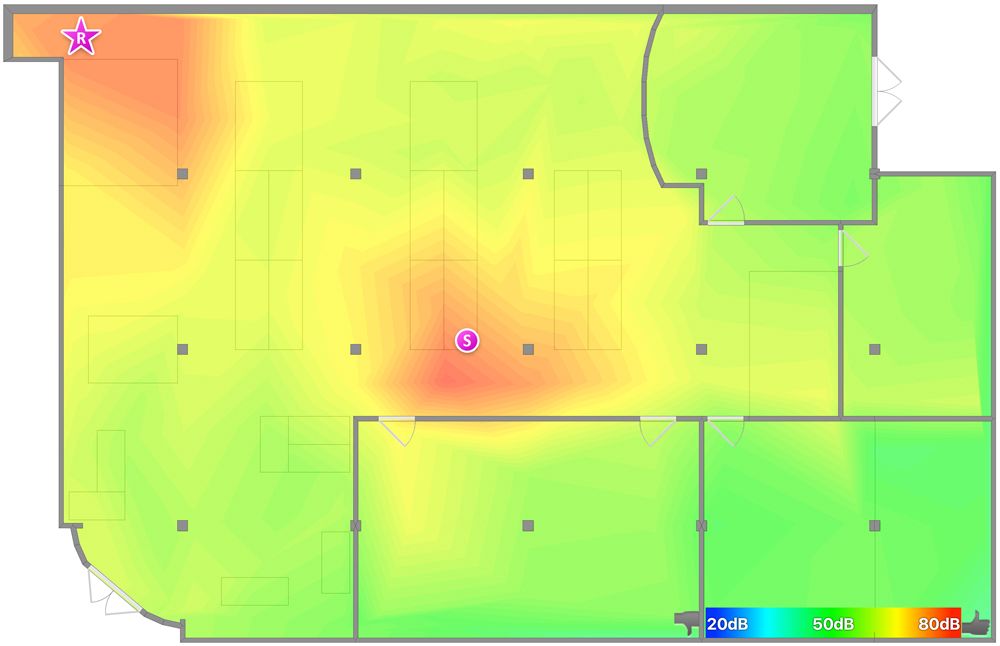
I små huse og lejligheder kan de klare opgaven, selv om Tom’s Guide normalt ikke anbefaler hybrider af modem og routere. Hvis noget går galt, er hele din internetopsætning ødelagt, og det er nemmere – og billigere – at opgradere modem og routere separat.
DOCSIS-protokoller
Når du køber et modem, vil du se ét akronym meget tydeligt fremgå: DOCSIS. De fleste moderne modemmer bruger enten DOCSIS 3.0- eller 3.1-protokollerne, men hverken producenter eller forhandlere forklarer nogensinde rigtig, hvad det betyder, eller hvorfor forskellen er vigtig.

DOCSIS står for “Data Over Cable Service Interface Specification” (specifikation for Data Over Cable Service Interface). Det er den protokol, der gør det muligt for en internetudbyder at levere internettjenester via et koaksialkabel. Det betyder blot, at dit modem kan levere bredbåndsinternetadgang.
DOCSIS 3.0 og 3.1 er blot versionsnumre. De nøjagtige forskelle mellem dem koger i bund og grund ned til hastighed og antallet af samtidige kanaler. Det vigtigste er, at hvis din internetudbyder tilbyder internethastigheder på mere end 1 gigabit (1.000 Mbps, eller megabit pr. sekund), er en DOCSIS 3.1-router en bedre investering. Men da den gennemsnitlige bredbåndshastighed i USA kun ligger i nærheden af 66 Mbps, vil DOCSIS 3.0 være fint for langt de fleste brugere.
Dette kan naturligvis ændre sig i fremtiden, men til den tid vil DOCSIS 3.1-modemmer sandsynligvis være billigere. Et ordentligt DOCSIS 3.0-modem koster mellem 50 og 80 dollars; DOCSIS 3.1-modemmer plejer at ligge mellem 150 og 199 dollars, selv om priserne er på vej ned i den nedre ende af dette interval.
Upstream- og downstream-kanaler
Når du kigger på et modem, vil du ofte se et tal et eller andet sted i beskrivelsen, som kan være alt fra 8 x 4 til 32 x 8. Det er slet ikke klart, hvad den gennemsnitlige bruger skal udlede af dette. Den gode nyhed er, at det blot er en beskrivelse af, hvor mange downstream- og upstream-kanaler et modem har.
Tallet før “x” repræsenterer, hvor mange downstream-kanaler modemet har. Groft sagt korrelerer det med hvor mange downloaddata din internetudbyder kan levere på et givet tidspunkt. Stort set alle modemmer har mange flere downstream-kanaler end upstream-kanaler, fordi både internetudbydere og slutbrugere er mere optaget af at downloade indhold end at uploade det.
Du skal ikke bekymre dig for meget om denne del, medmindre du vil have de absolut bedste pakker, som dit kabelselskab kan tilbyde. Husk blot, at alt andet lige er højere tal bedre, når alt andet er lige. Ethvert nyt modem, du køber, bør have mindst 16 downstream-kanaler; alt, der er mindre, er sandsynligvis enten gammelt eller underdimensioneret.
Opload- og downloadhastigheder
Nogle af de vigtigste ting, du kan få at vide om et modem, er dets upload- og downloadhastigheder – og alligevel bliver disse på en eller anden måde altid skubbet halvvejs ned på siden på en forhandler eller producents websted. Du vil se beskrivelser som “op til 600 Mbps” helt uden kontekst.
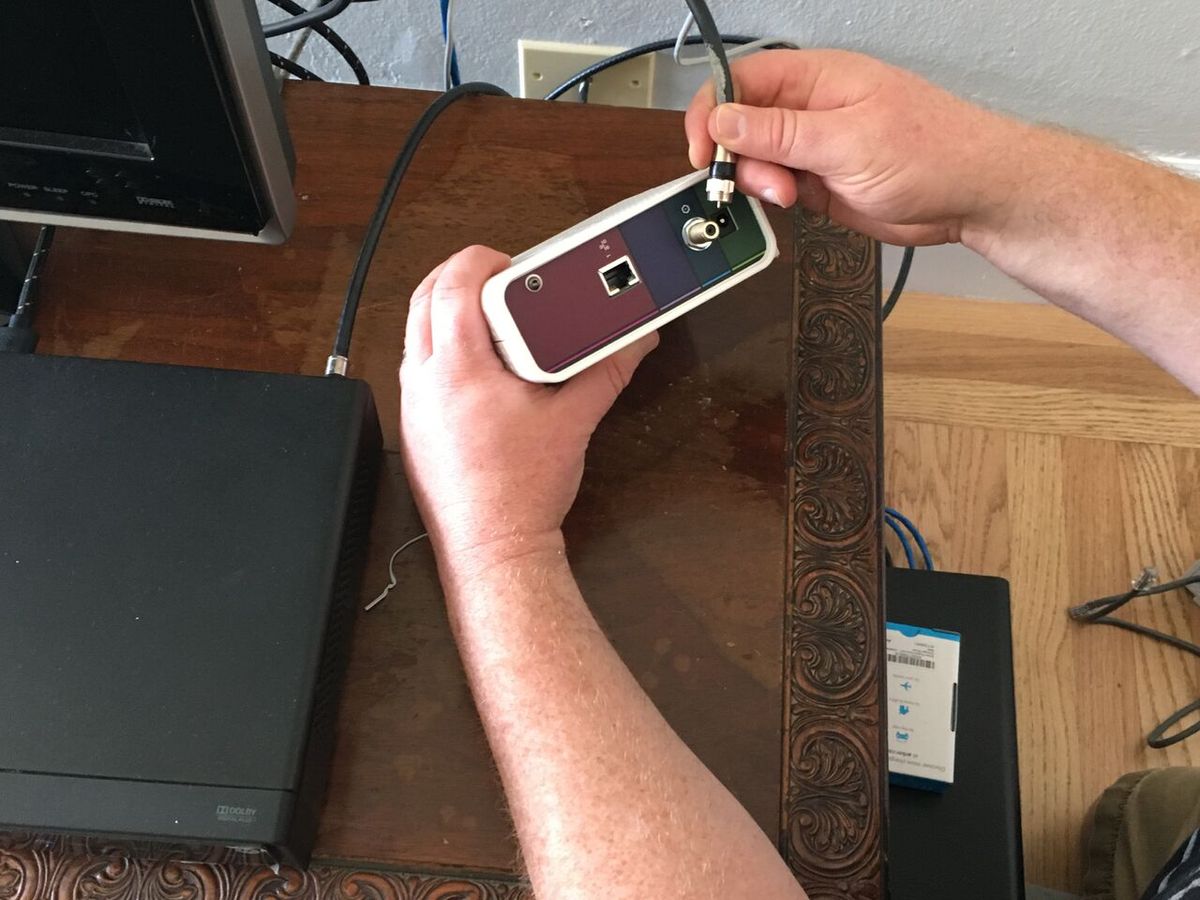
Først og fremmest er alt, hvad du ser annonceret, altid en downloadhastighed, aldrig en uploadhastighed. Så hvis et modem annoncerer en hastighed på 1 gigabit, betyder det, at det kan trække op til 1.000 Mbps fra din internetudbyder. Upload-hastighederne er normalt meget langsommere – et sted i nærheden af en fjerdedel af downloadhastigheden. (Husk diskussionen tidligere om downstream- kontra upstream-kanaler.)
Alle de høje hastigheder kan virke fristende, men husk: Du kan ikke trække flere data, end du betaler for, fra din internetudbyder. Hvis dit modem er i stand til at trække 1,4 gigabit, men du abonnerer på et abonnement, der begrænser din hastighed til 25 Mbps, får du 25 Mbps. At købe et ekstremt hurtigt modem handler mere om at fremtidssikre dit setup end at presse det til det yderste, medmindre du er villig til at bruge enormt mange penge på et månedligt abonnement.

Husk også, at “Mbps” betyder “megabit pr. sekund”, ikke “megabyte pr. sekund”. (Otte bits udgør en byte.) Hvis du abonnerer på et abonnement på 50 Mbps, vil din maksimale downloadhastighed ligge et sted i nærheden af 7 megabyte i sekundet. Det er hurtigt, men du får ikke et spil på 50 gigabyte eller en enorm cache af fotos på få minutter.
ISP-kompatibilitet
Den sidste ting, du skal kontrollere, er, om dit modem er kompatibelt med din internetudbyder. De fleste modemmer er kompatible med alle kabelselskaber, men nogle er det ikke. Store selskaber som Comcast og Cox understøtter stort set alt, men mindre netværk understøtter måske ikke alt. Der er ingen entydig grund til dette; det er bare sådan, det er. Kabelselskaberne driver enorme netværk, og de vil gerne være 100 % sikre på, at et produkt er kompatibelt, før de giver tilladelse til at bruge det. Selskabet skal også være villigt til at udsende firmwareopdateringer regelmæssigt, hvilket er lettere for nogle modemmer end for andre.
Der er tre metoder til at kontrollere, om et modem er kompatibelt med din internetudbyder, selv om kun én af dem er idiotsikker. Den første, og den enkleste, er bare at google ” kompatible modemmer”. Se, hvad din søgning giver. Der findes sandsynligvis en officiel liste et eller andet sted på internetudbyderens eget websted – Comcast og Cox har f.eks. begge en liste over kompatible modemmer – selv om listen måske ikke er helt aktuel.
Den anden metode er at tjekke på Approved Modems-webstedet, som findes til netop dette formål. Nogle af siderne er ikke blevet opdateret i et stykke tid, men det er et godt sted at starte.
Endeligt kan du altid bare ringe til din internetudbyder. Du skal måske sidde i venteposition i et stykke tid, men det er den eneste måde at få et 100 procent endegyldigt svar på, om et modem, du ønsker at købe, understøttes. (Hvis din internetudbyder ikke kan give dig et endeligt svar, så bed om at tale med en leder eller en specialist, eller overvej at få en ny internetudbyder; dette burde ikke være et helvedes svært spørgsmål.)
Når du får dit nye modem hjem, skal du sandsynligvis ringe til din internetudbyder og oplyse enhedens MAC-adresse. Denne er normalt trykt på bunden af modemmet, men hvis ikke, kan du få adgang til modemmets IP-adresse, når du har tilsluttet det via Ethernet. (Google “(brand name) modem IP address” på din telefon eller på et andet netværk, hvis det ikke fremgår af vejledningen). Nogle internetudbydere tilbyder en automatiseret proces til at gøre dette via en internetbrowser, men det varierer afhængigt af udbyder og model.
Hvad med sikkerheden?
I modsætning til routere, som har indstillinger, du kan justere for at gøre dem mere sikre, er der ikke mange sikkerhedsovervejelser, du skal have i tankerne, når du køber en router. Når det er sagt, dukker der dog af og til et sikkerhedsproblem op. F.eks. kan en softwaresårbarhed i modemmer, der anvender Broadcoms systems-on-a-chip, give en hacker mulighed for at overtage kontrollen med modemmet og vise ondsindede websteder. Broadcom siger, at de har udsendt en rettelse, så du kan altid tjekke med din internetudbyder for at sikre dig, at dit modem er sikkert. (Du er afhængig af, at din internetudbyder udsender disse firmwareopdateringer, og de kommer ikke altid i tide). Investering i et af de bedste antivirusprogrammer giver også en vis, men ikke total, beskyttelse.
Bottom line
Det er egentlig alt, hvad du behøver at vide for at købe et modem: design, DOCSIS, kanaler, hastighed og kompatibilitet. Med disse specifikationer i baghovedet skal du blot vælge et budget og et mærke, og du vil kunne finde mindst et par modeller, der passer til dine specifikationer.
Sidste nyt